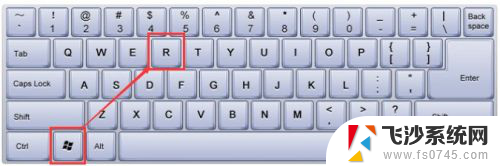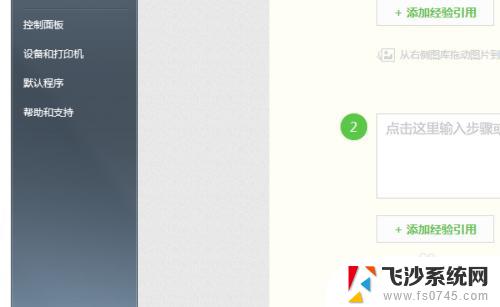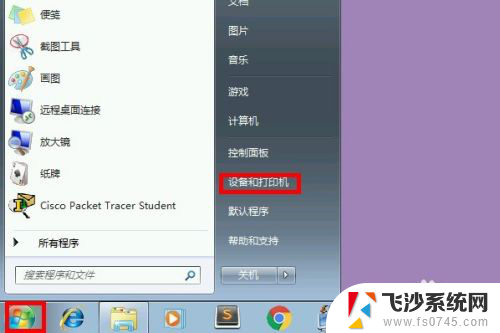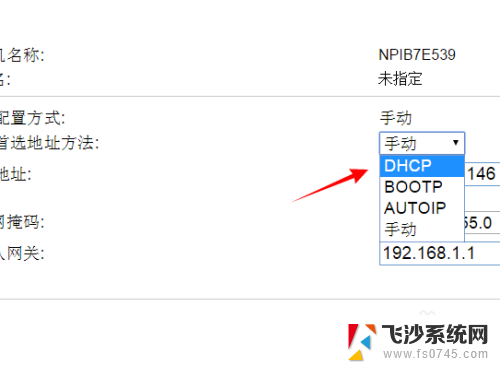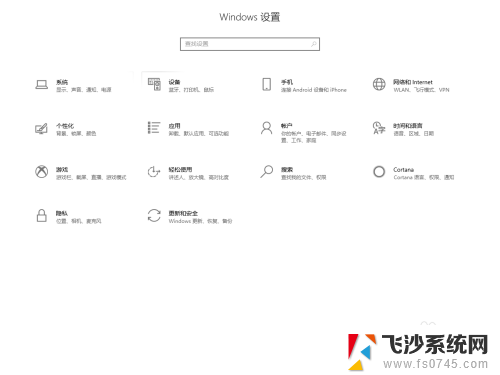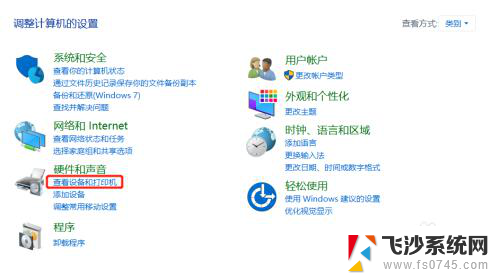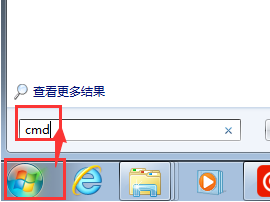window xp 通过ip连接打印机 XP系统如何设置IP地址连接网络共享打印机
更新时间:2023-10-06 16:51:54作者:xtyang
window xp 通过ip连接打印机,在现代工作环境中,打印机的使用频率越来越高,为了方便办公工作,很多人选择将打印机与网络进行连接,而对于使用Windows XP操作系统的用户来说,通过IP地址连接打印机是一种常见的方式。在XP系统中,设置IP地址连接网络共享打印机并非难事,只需要按照一定的步骤进行操作即可。下面将介绍如何在XP系统中进行IP地址连接打印机的设置,让您能够更便捷地使用打印机进行办公。
步骤如下:
1.打开电脑,点击左下角的开始图标。

2.点击运行。
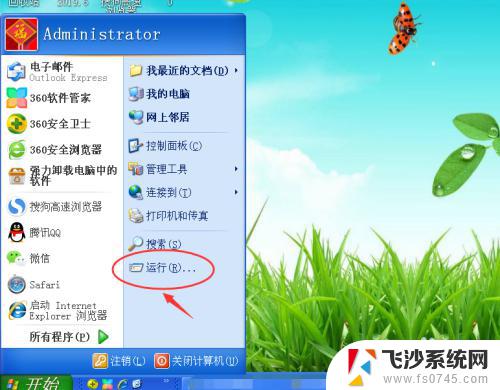
3.输入\\+ip地址.点击确定 。

4.选中打印机,右击连接。
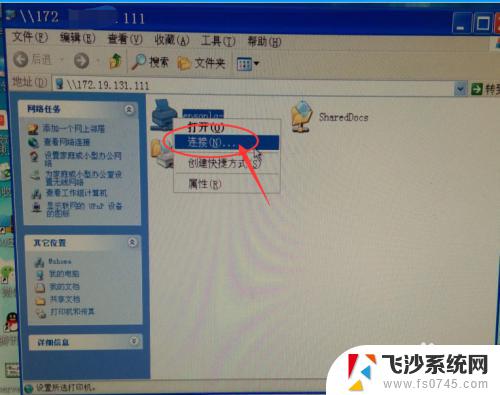
5.后系统从共享打印机服务端下载驱动,并安装到本地。安装完后会提示是否设置成默认打印机。
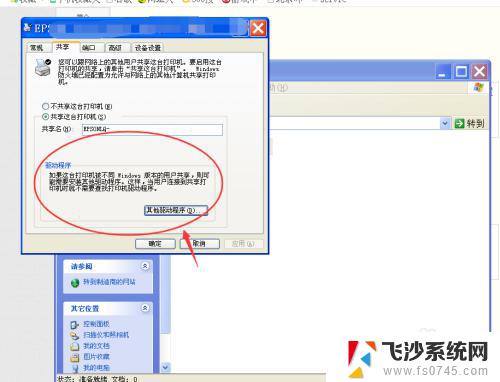
6.此时从打印机里就可以看到打印机已准备就绪了。
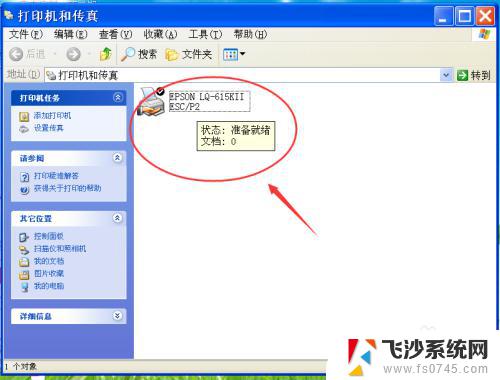
以上是关于如何通过IP连接打印机的全部内容,如果你遇到这种情况,按照本文的步骤操作即可快速简单地解决问题。